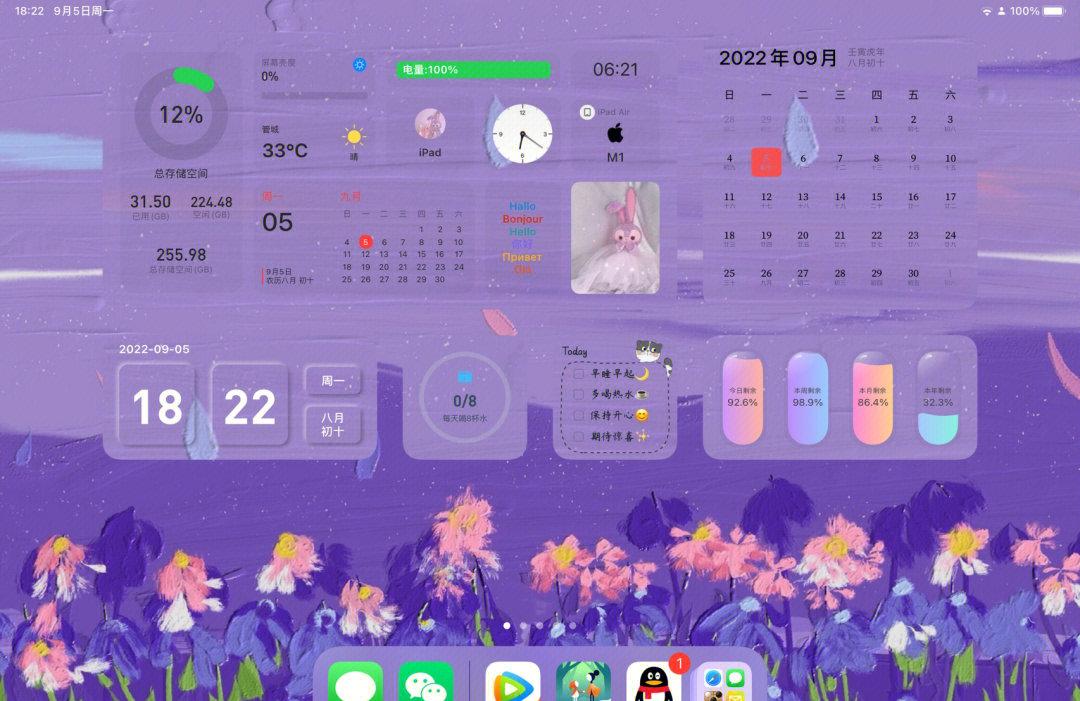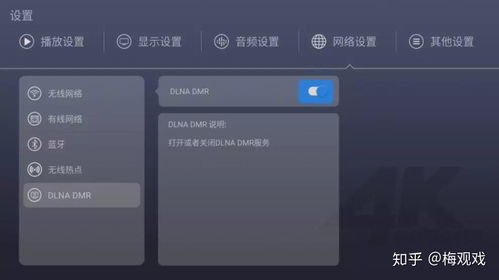- 时间:2023-05-09 11:04:49
- 浏览:
Ubuntu作为一款开源免费的操作系统,一直以来备受广大Linux爱好者的追捧。它有着简洁明了的界面设计和强大的应用支持,但是有些用户可能会觉得它的界面过于平淡无奇。那么,如何让你的Ubuntu操作系统更加炫酷呢?答案就是——启用3D桌面特效!在这篇文章中,我们将会逐步教你如何设置Ubuntu的3D桌面特效。
第一步:检查硬件是否支持
在启用Ubuntu的3D桌面特效之前,我们需要先检查我们的电脑是否支持。Ubuntu的3D特效需要显卡支持OpenGL和3D加速。我们可以通过以下命令来检查:
ubuntu13103d桌面_ubuntu16043d特效_Ubuntu3D桌面特效怎么设置?
bash
$/usr/lib/nux/unity_support_test-p
如果输出结果中所有项目都标记为“yes”,那么恭喜你Ubuntu3D桌面特效怎么设置?,你的电脑已经满足了启用Ubuntu的3D特效所需的硬件要求。
第二步:安装必要软件
ubuntu13103d桌面_ubuntu16043d特效_Ubuntu3D桌面特效怎么设置?
在启用Ubuntu的3D桌面特效之前,还需要安装一些必要的软件。我们可以通过以下命令来安装:
bash
$sudoapt-getinstallcompizconfig-settings-managercompiz-plugins-extra
这个命令会安装CompizConfigSettingsManager和Compiz插件Ubuntu3D桌面特效怎么设置?,它们是启用Ubuntu3D特效所必需的软件。
ubuntu16043d特效_ubuntu13103d桌面_Ubuntu3D桌面特效怎么设置?
第三步:启用3D桌面特效
在完成前两步之后,我们就可以开始启用Ubuntu的3D桌面特效了。首先,我们需要打开CompizConfigSettingsManager。在Ubuntu中,你可以通过按下Ctrl+Alt+T组合键打开终端,然后输入以下命令来打开CompizConfigSettingsManager:
bash
$ccsm
ubuntu13103d桌面_ubuntu16043d特效_Ubuntu3D桌面特效怎么设置?
在打开的窗口中,我们可以看到各种各样的设置选项。我们需要找到“桌面”选项卡,并点击它。在这个选项卡中,我们可以看到“桌面立方体”、“桌面放大器”等等3D特效选项。
第四步:调整特效设置
在启用3D桌面特效之后,我们还可以根据自己的喜好来调整特效设置。例如,在“桌面立方体”选项中,你可以调整立方体旋转速度和透明度等参数;在“桌面放大器”选项中,你可以调整放大镜大小和缩放倍数等参数。
ubuntu16043d特效_ubuntu13103d桌面_Ubuntu3D桌面特效怎么设置?
总结
通过以上步骤,我们成功地启用了Ubuntu的3D桌面特效。这些特效不仅可以让你的Ubuntu操作系统更加炫酷,还可以提高你的工作效率。希望这篇文章对你有所帮助。
最后,推荐一款非常有趣的游戏——《Minecraft》。它是一款刺激又有趣的沙盒游戏,你可以在其中建造自己的世界、探索未知领域、与其他玩家互动等等。如果你还没有尝试过,《Minecraft》绝对值得一试!